MyFitnessPal to aplikacja mobilna i serwis internetowy, które umożliwiają monitorowanie diety oraz aktywności fizycznej. Wykorzystując elementy grywalizacji, aplikacja wspiera użytkowników w realizacji ich celów związanych ze zdrowym odżywianiem i kondycją. Użytkownicy mają możliwość ręcznego wprowadzania danych o spożywanych produktach, korzystając z obszernej bazy danych aplikacji, jak również mogą skanować kody kreskowe, co ułatwia śledzenie spożycia. MyFitnessPal oferuje dostęp do informacji o 14 milionach różnych produktów spożywczych, dostarczając jednocześnie narzędzi do analizy kalorii i aktywności. W dzisiejszych czasach, podejście oparte na intuicyjnym jedzeniu, które promuje pozytywną relację z ciałem, zastępuje rygorystyczne diety. Wielu z nas łączy to podejście z aplikacjami śledzącymi postępy, takimi jak MyFitnessPal, aby kompleksowo dbać o swoje zdrowie. Czasami jednak, gdy zmienią się nasze nawyki żywieniowe, może pojawić się potrzeba zresetowania danych w aplikacji. Jeżeli szukasz wskazówek, jak zresetować MyFitnessPal, usunąć wpisy, a także zmienić cele, zapraszam do zapoznania się z poniższym przewodnikiem.

Jak zresetować aplikację MyFitnessPal?
Niestety, MyFitnessPal nie umożliwia całkowitego usunięcia danych wprowadzonych do aplikacji. Nie istnieje opcja bezpośredniego resetowania danych. Jednakże, gdy chcesz ustawić nowe cele, masz dwie alternatywne możliwości. Możesz albo zdezaktywować swoje konto i rozpocząć wszystko od nowa, albo zaktualizować swój profil, wprowadzając nowe dane osobowe oraz cele. W dalszej części artykułu dowiesz się, jak usunąć wpisy, zresetować historię posiłków i cele w aplikacji MyFitnessPal.
Jak dokładna jest aplikacja MyFitnessPal?
Precyzja aplikacji MyFitnessPal zależy od dokładności wprowadzonych danych, ale generalnie jest dość precyzyjna, szczególnie w zakresie analizy spożycia kalorii, makroskładników, cukru i błonnika. Niemniej jednak, w ocenie spożycia cholesterolu i soli, aplikacja może nie być tak skuteczna.
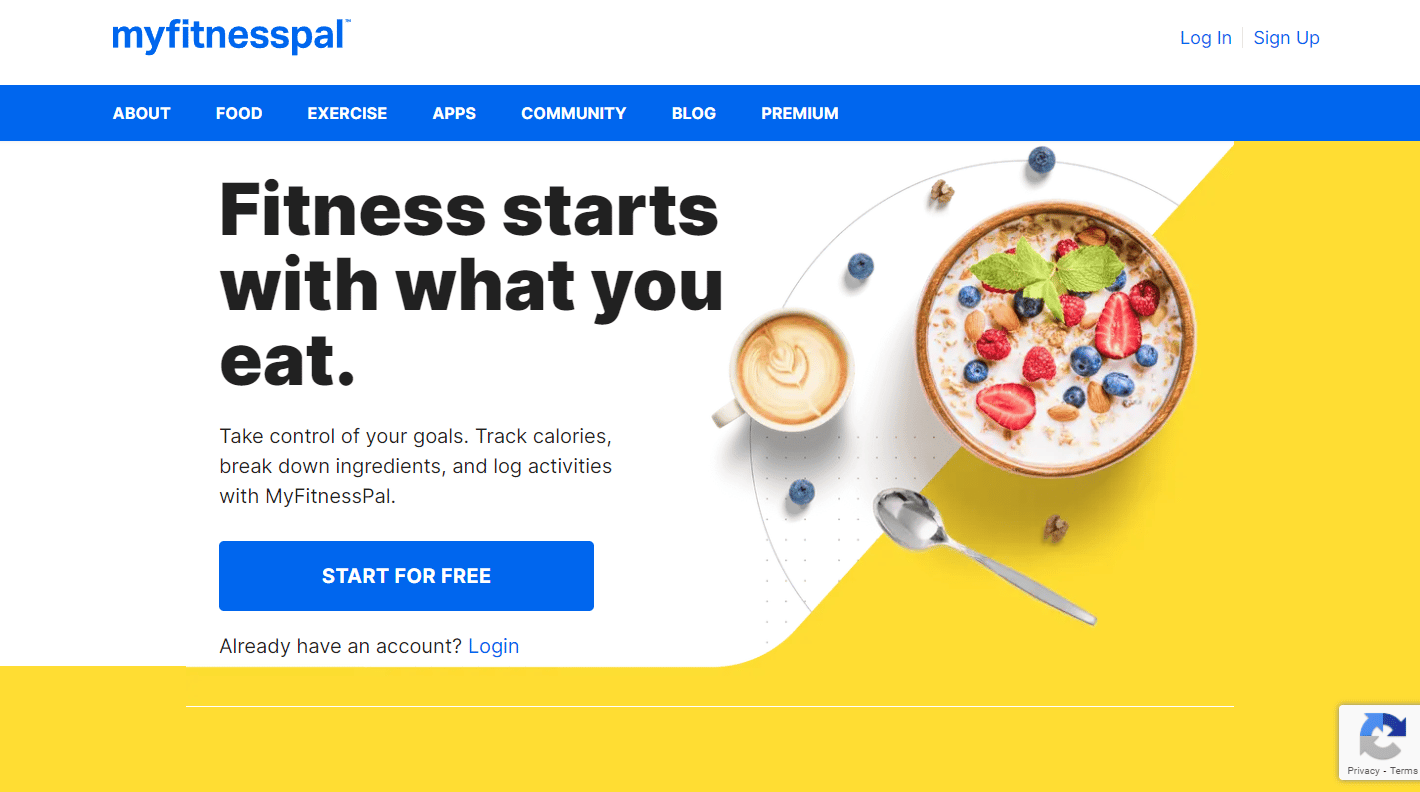
Czy MyFitnessPal uwzględnia aktywność fizyczną?
Tak, MyFitnessPal uwzględnia ćwiczenia. Aplikacja pozwala na rejestrowanie spożywanych posiłków oraz wykonywanych ćwiczeń w dzienniku. Dzięki temu, MyFitnessPal oblicza ilość spożytych kalorii w ciągu dnia i spalonych podczas aktywności fizycznej, a także informuje, ile kalorii pozostało do wykorzystania.
Jak usunąć wszystkie wpisy z MyFitnessPal?
Poniżej przedstawiamy dwie metody usuwania wpisów z aplikacji MyFitnessPal:
Metoda 1: Za pośrednictwem strony internetowej MyFitnessPal
1. Przejdź do strony logowania MyFitnessPal w przeglądarce internetowej.
2. Zaloguj się na swoje konto, podając adres e-mail i hasło.
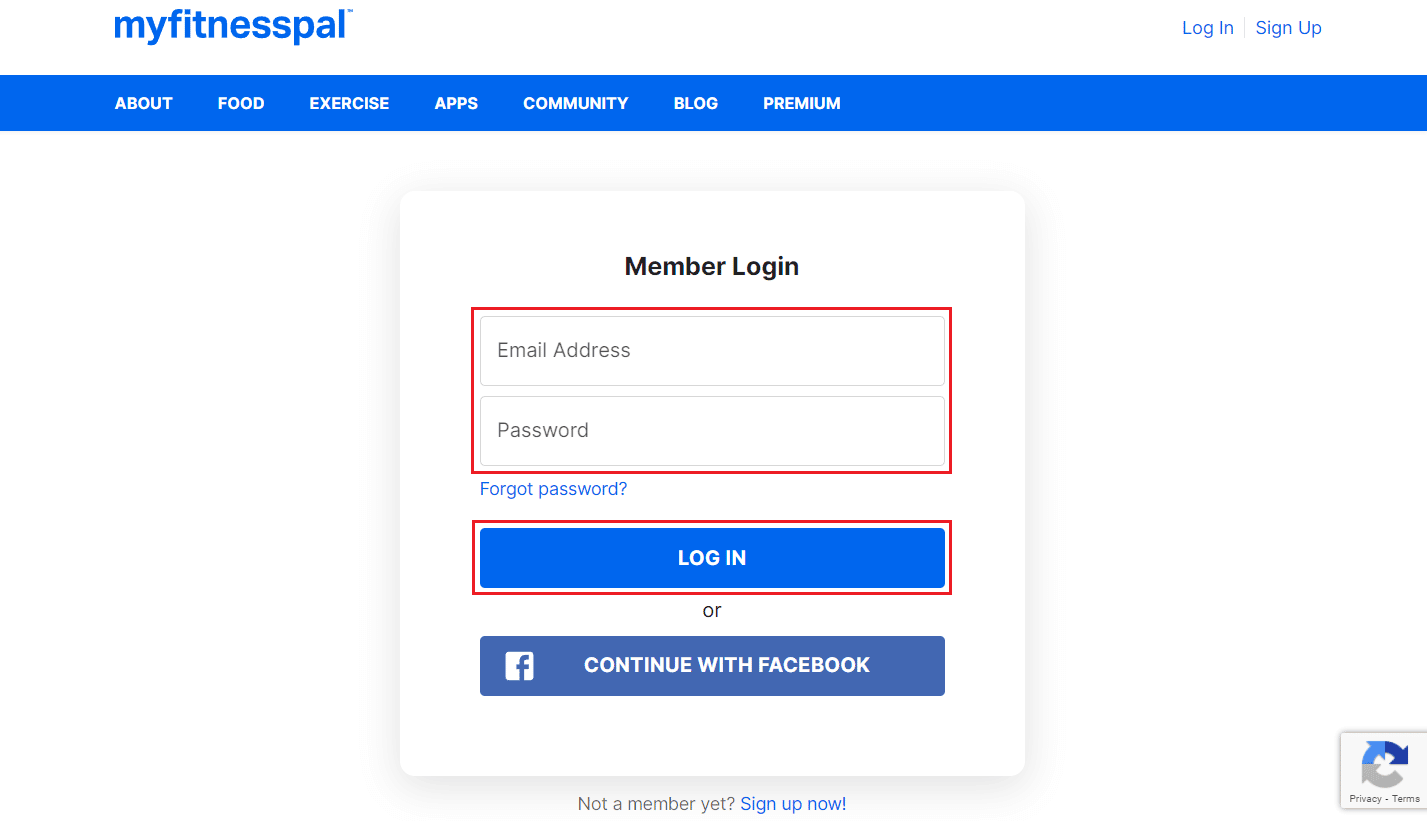
3. Przejdź do zakładki „ŻYWNOŚĆ” znajdującej się na górze strony, aby otworzyć dziennik żywności.
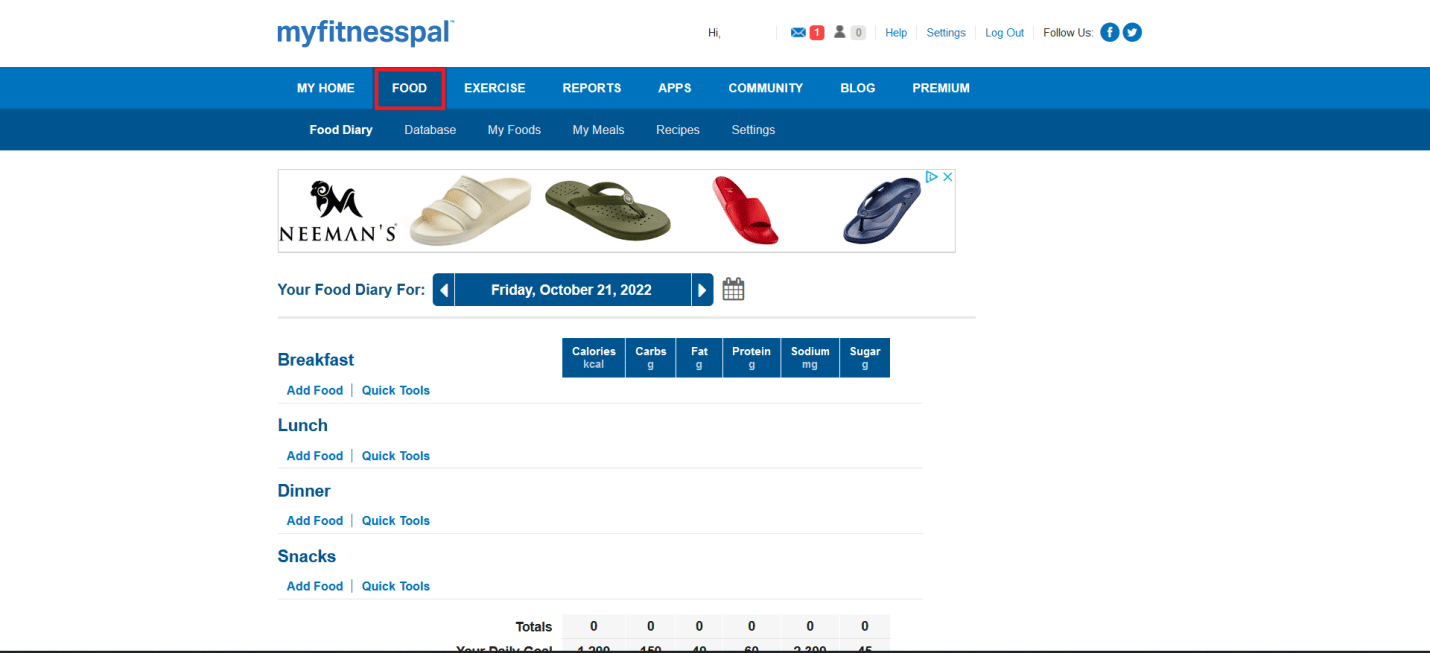
4. Aby usunąć konkretny wpis, kliknij ikonę czerwonego minusa znajdującą się obok niego.
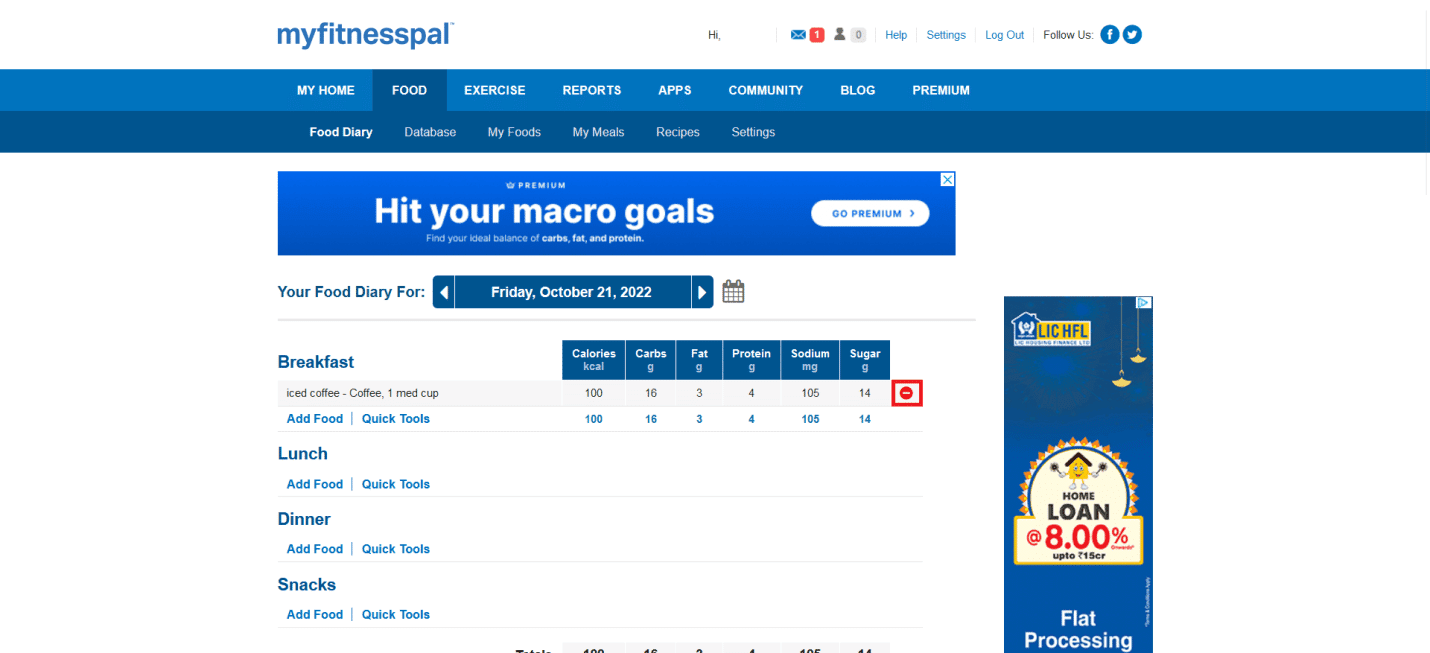
Metoda 2: Poprzez aplikację mobilną MyFitnessPal
1. Uruchom aplikację MyFitnessPal na swoim urządzeniu Android lub iOS.
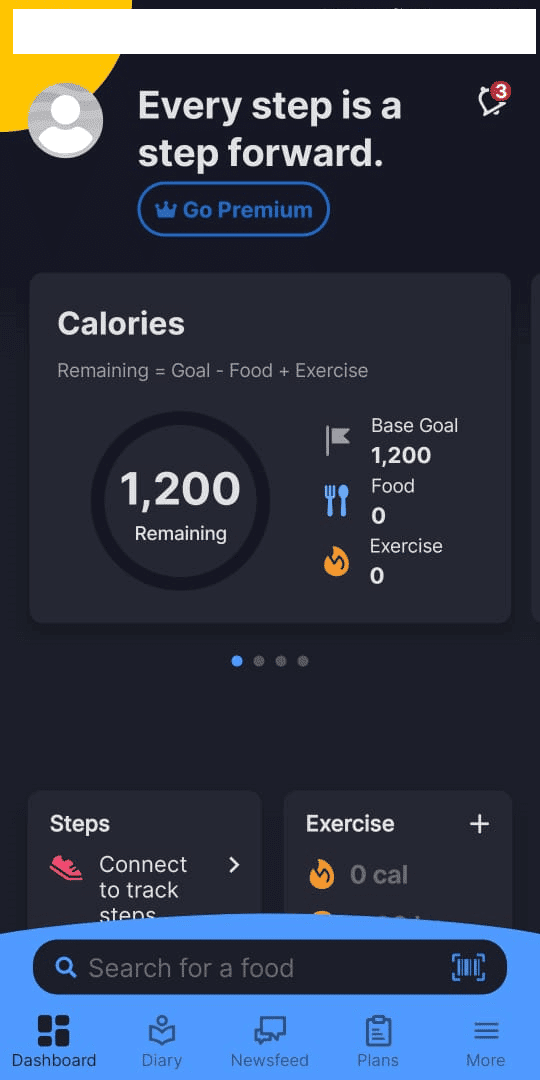
2. Wybierz zakładkę „Dziennik” znajdującą się na dolnym pasku.
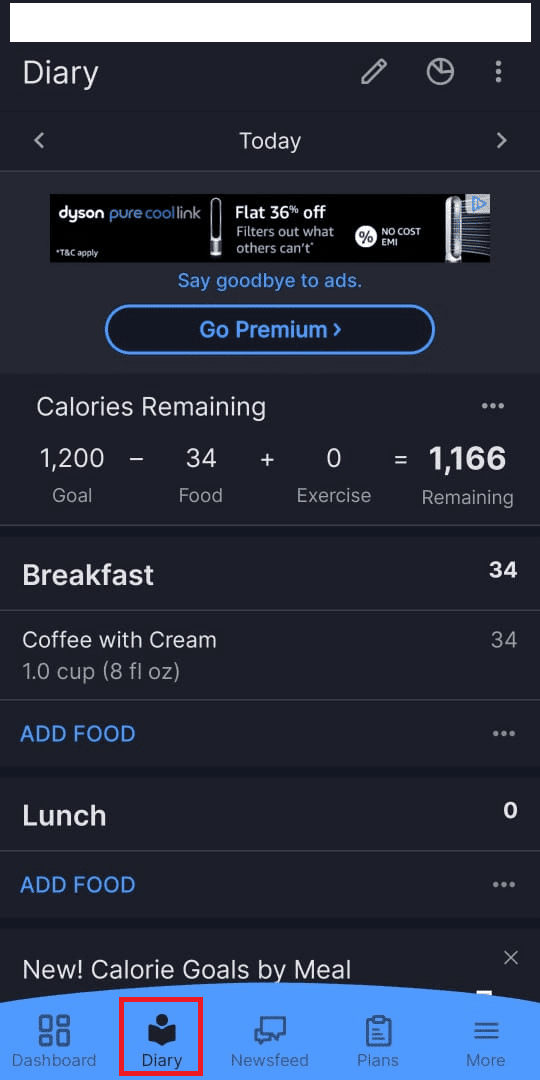
3. Dotknij i przytrzymaj wpis, który chcesz usunąć.
4. W wyświetlonym oknie wybierz opcję „Usuń wpis”, aby usunąć go z dziennika.
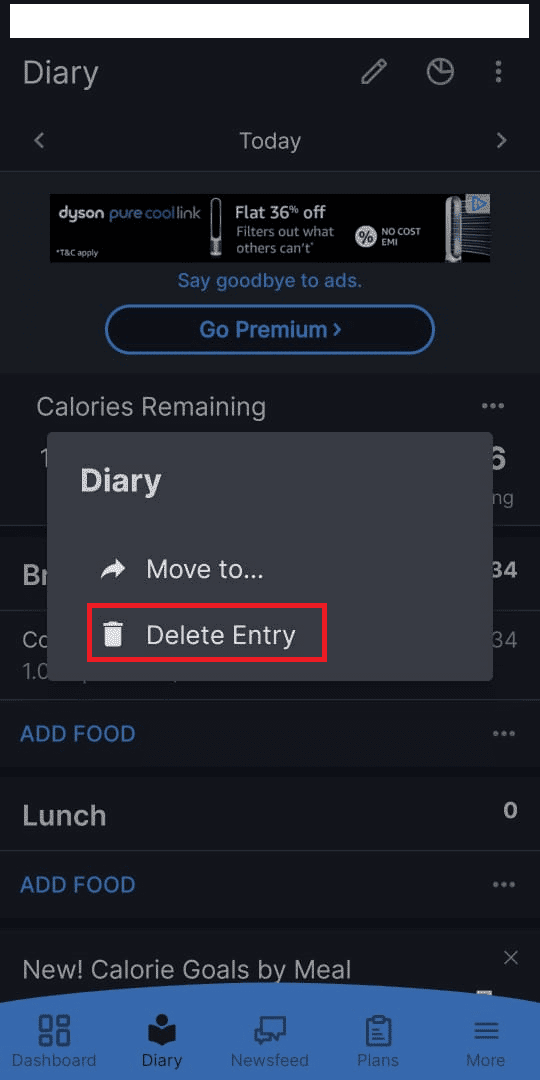
Czy można usunąć konto w MyFitnessPal?
Oczywiście, możesz usunąć swoje konto w MyFitnessPal. Aby to zrobić, przejdź do ustawień konta i wybierz opcję „Usuń konto”.
Czy można zacząć od nowa w MyFitnessPal?
Niestety, aplikacja MyFitnessPal nie oferuje funkcji resetowania danych, ale zamiast tego masz możliwość zaktualizowania swoich informacji lub usunięcia konta. Zaleca się zmianę daty rozpoczęcia, wagi i celów, jako alternatywę dla resetu. Możesz również usunąć swoje konto i zacząć od nowa, ale wiąże się to z utratą wszystkich zapisanych informacji i koniecznością wyboru nowej nazwy użytkownika.
Jak zresetować ustawienia w MyFitnessPal?
Aplikacja nie posiada funkcji resetowania danych. Alternatywnym rozwiązaniem jest dezaktywacja konta i ponowne rozpoczęcie, co wiąże się z usunięciem wszystkich dotychczasowych informacji. Łatwiejszym rozwiązaniem jest zmiana wagi, celu dietetycznego itp. Poniżej przedstawiamy, jak to zrobić:
1. ZALOGUJ SIĘ na swoje konto MyFitnessPal, używając swoich danych.
2. Kliknij „Mój dom”, a następnie „Ustawienia”.
3. Wybierz opcję „Aktualizuj profil diety/fitnessu”.
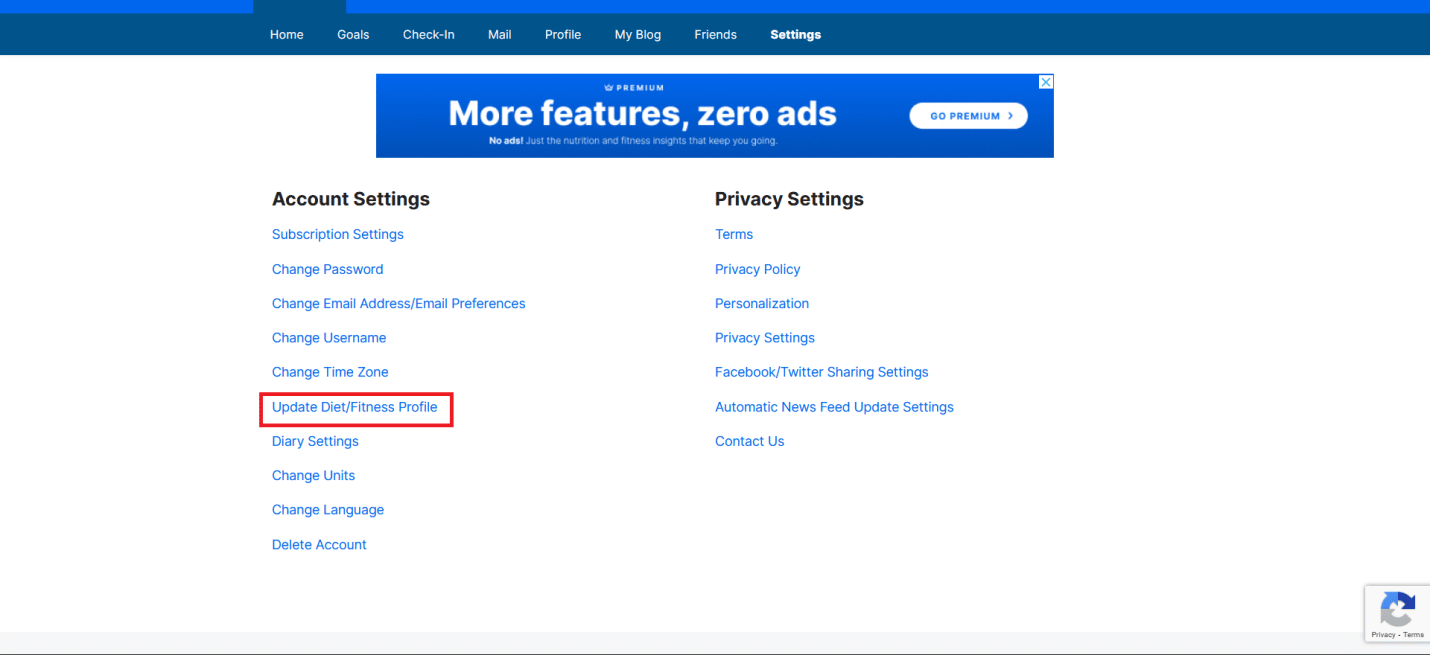
4. Wprowadź swoją nową wagę początkową oraz docelową.
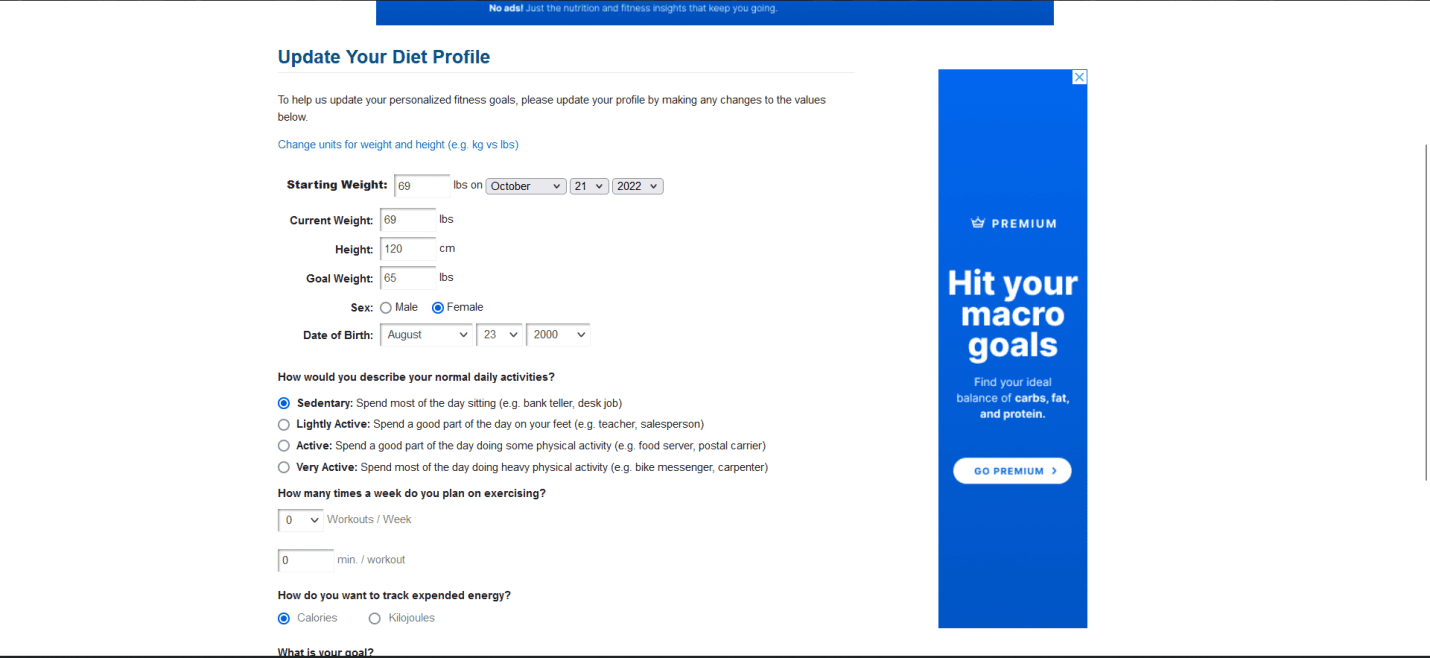
5. Na dole strony wybierz „Aktualizuj profil”.
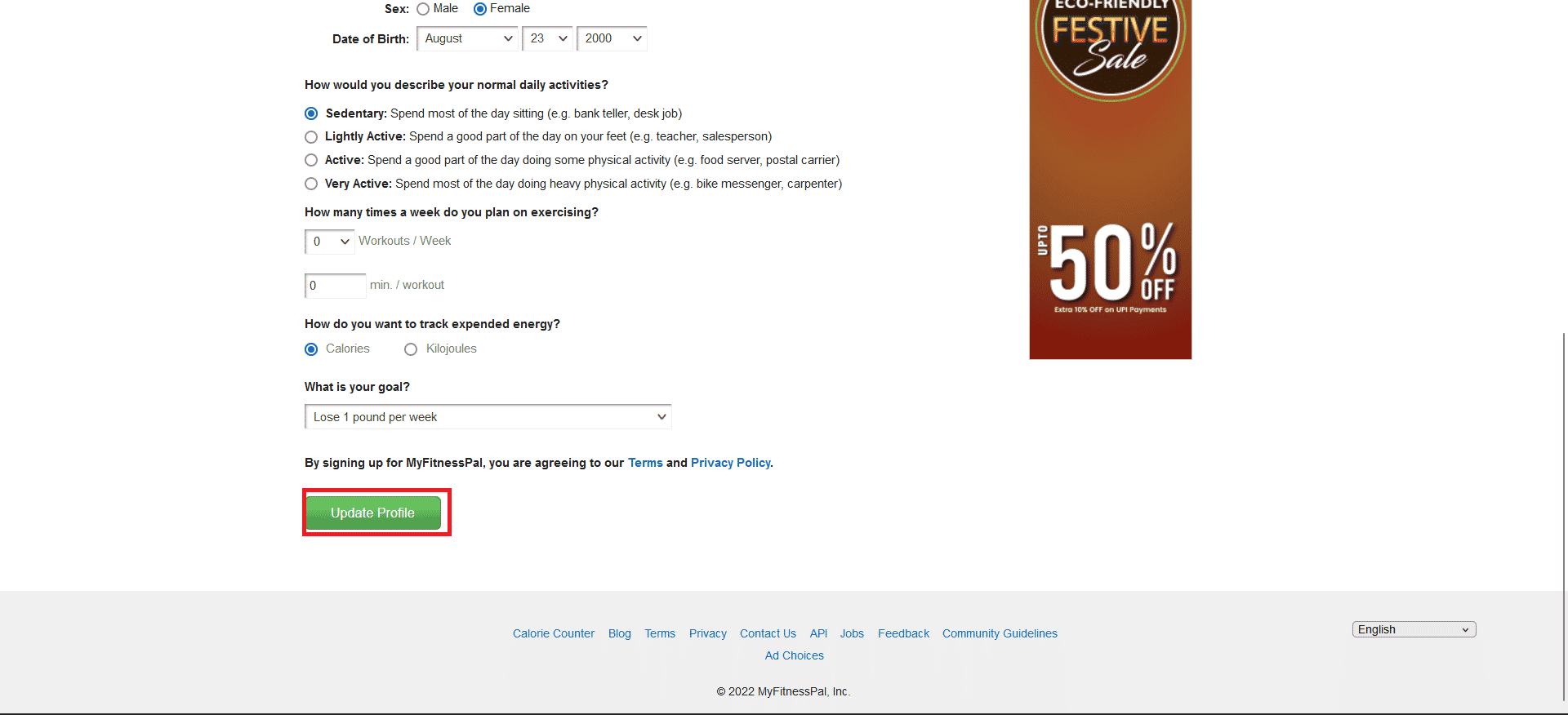
Pamiętaj: Proces zmiany i aktualizacji celów dietetycznych/fitness jest identyczny w aplikacji MyFitnessPal na Android i iOS.
Jak zresetować historię posiłków w MyFitnessPal?
Aplikacja MyFitnessPal nie oferuje bezpośredniej możliwości zresetowania historii posiłków. Możesz jedynie usunąć lub edytować istniejące wpisy. Edycja posiłków jest możliwa tylko w aplikacji mobilnej:
1. Uruchom aplikację MyFitnessPal na swoim telefonie.
2. Wybierz ikonę hamburgera znajdującą się na dolnym pasku.
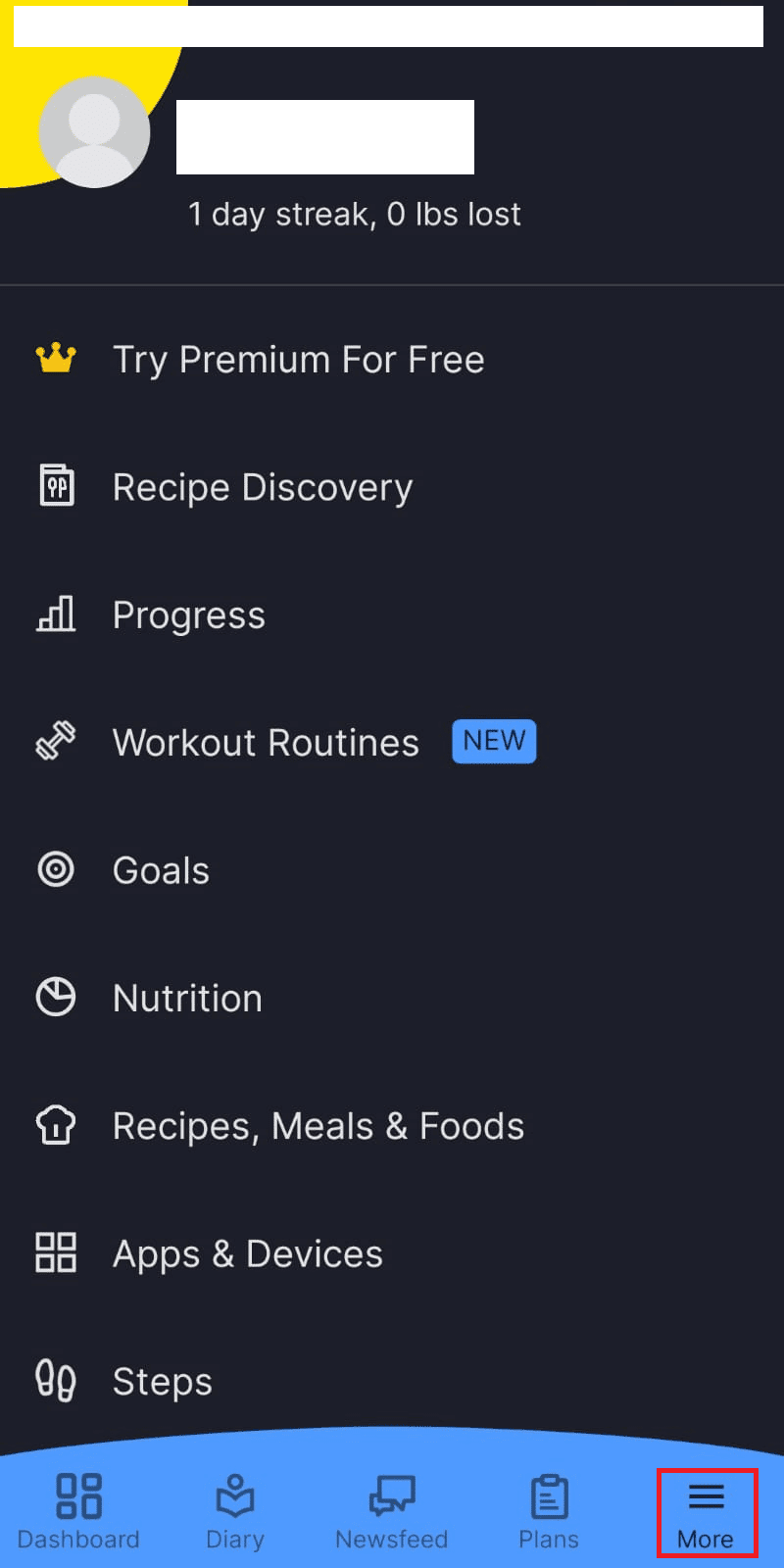
3. Wybierz „Przepisy, posiłki i żywność”.
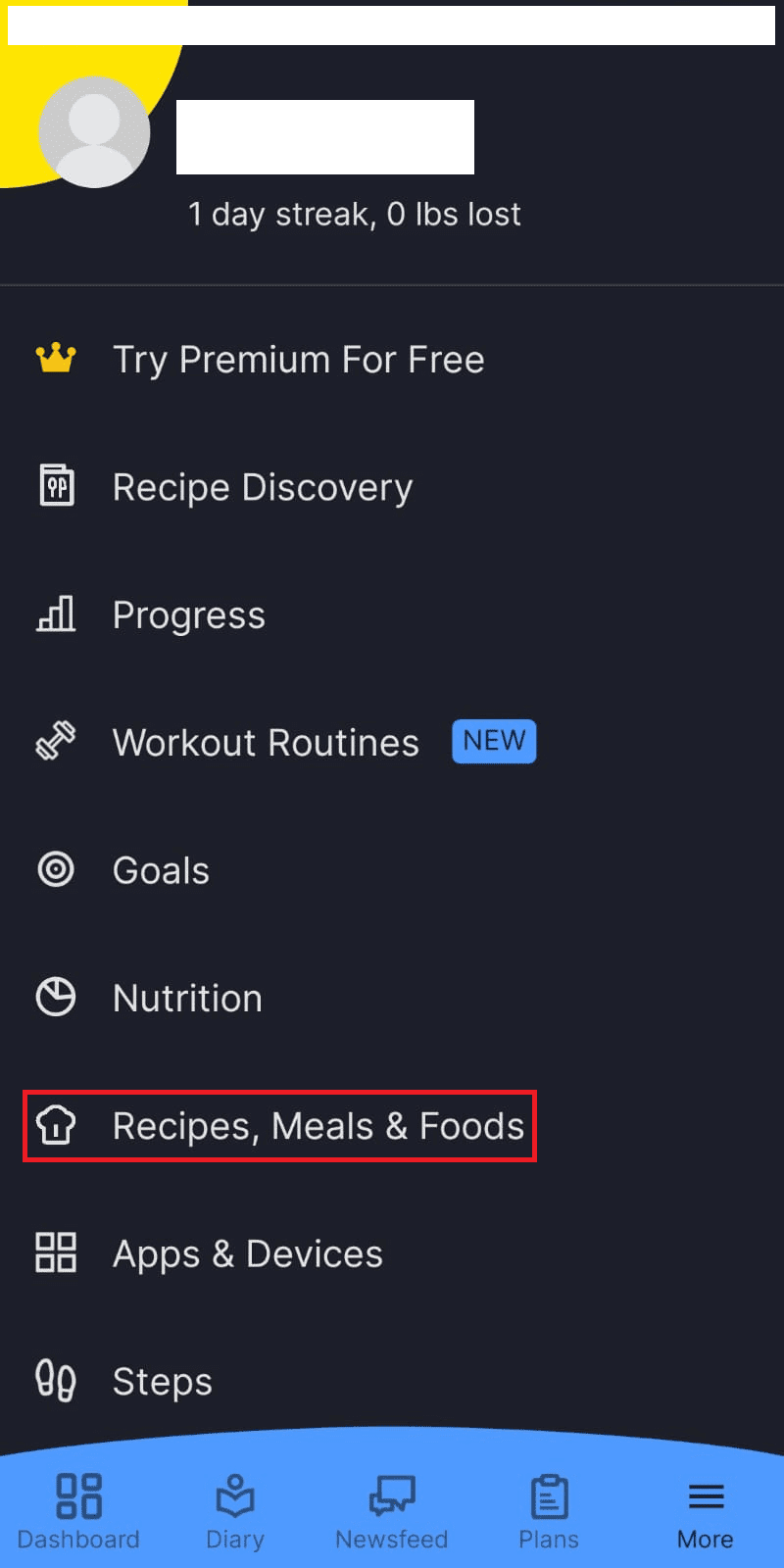
4. Przejdź do zakładki „POSIŁKI”.
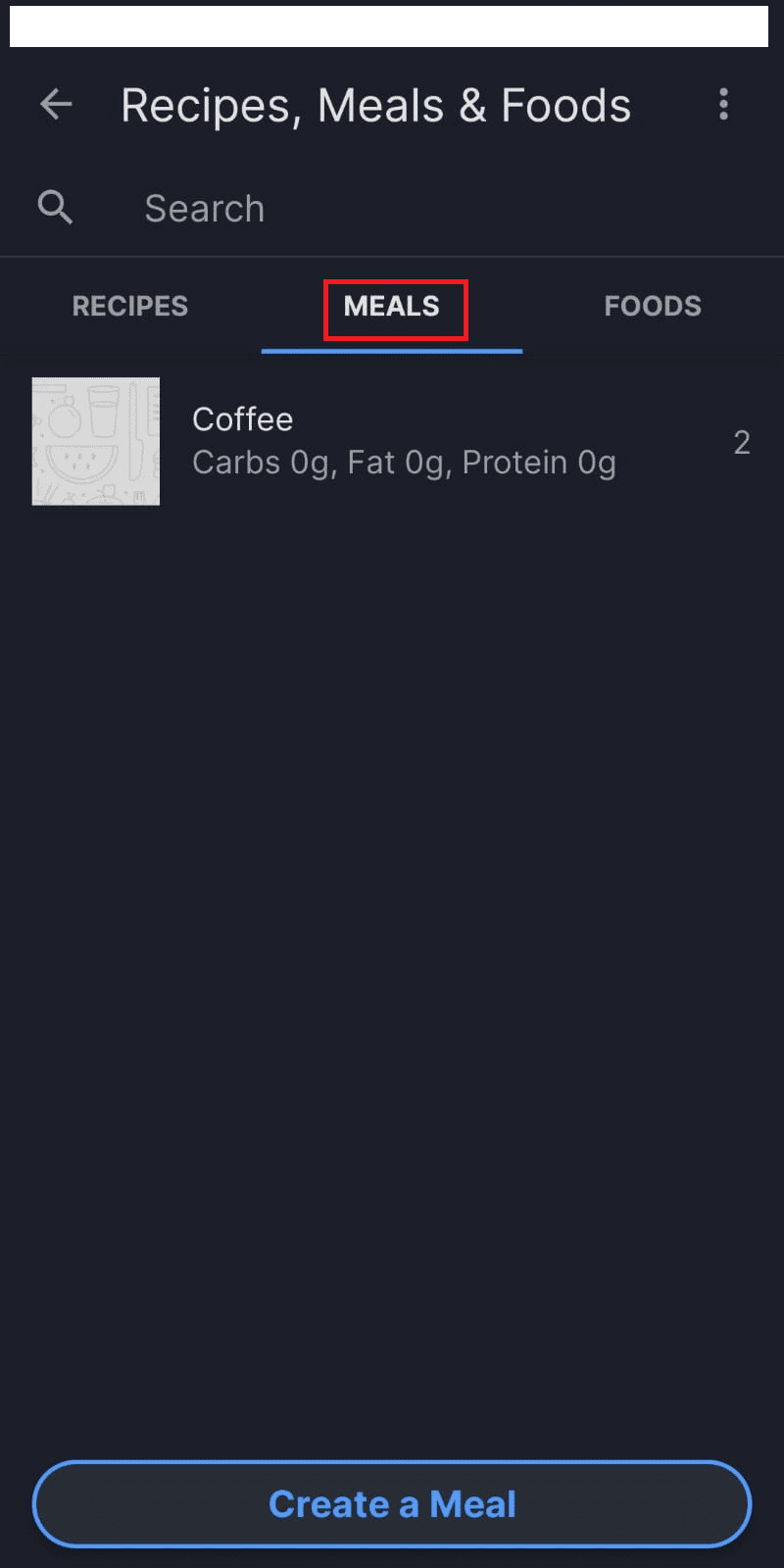
5. Wybierz posiłek, który chcesz zmodyfikować.

6. W prawym górnym rogu dotknij ikony z trzema kropkami.
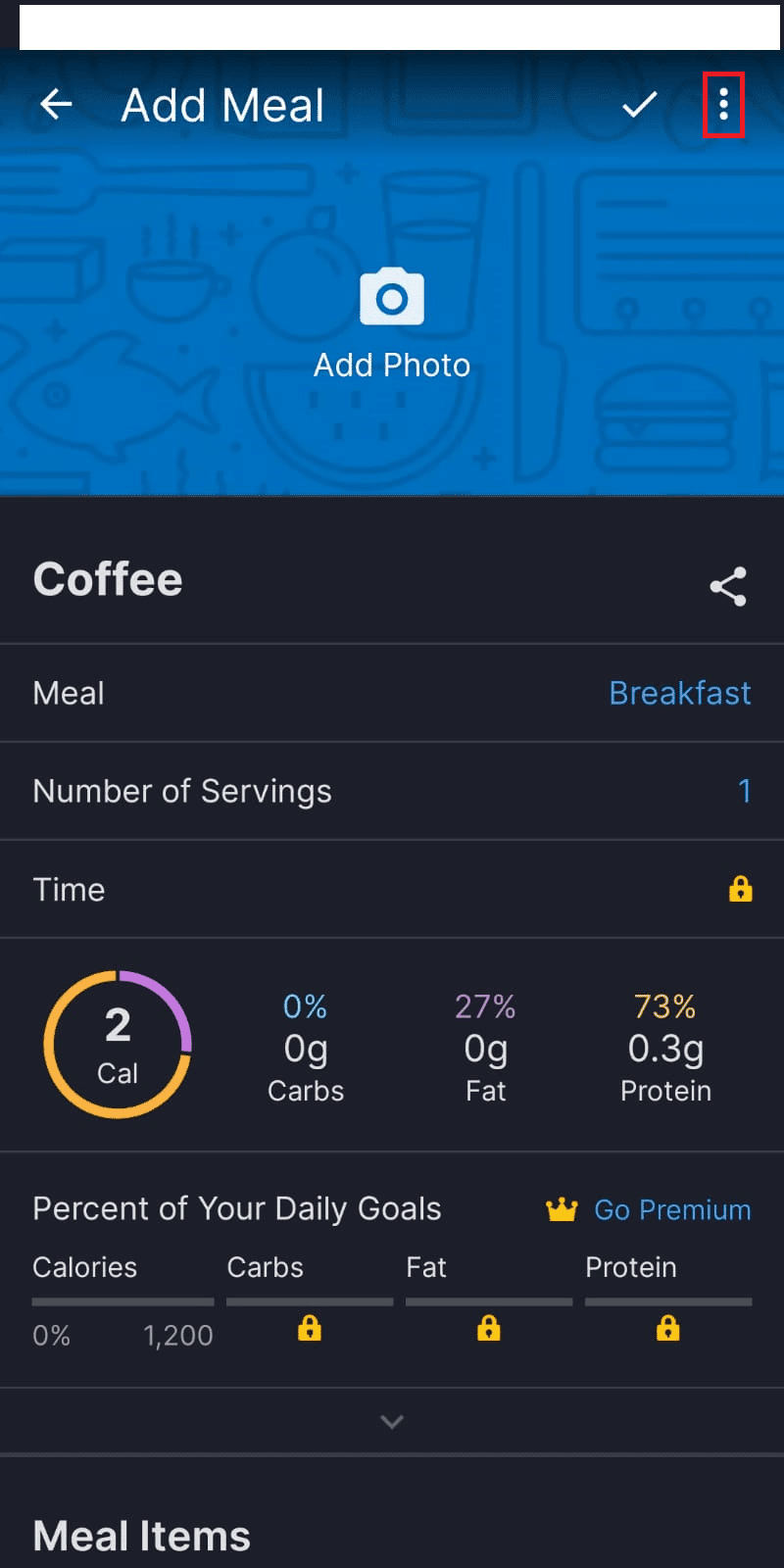
7. Wybierz „Edytuj posiłek”.
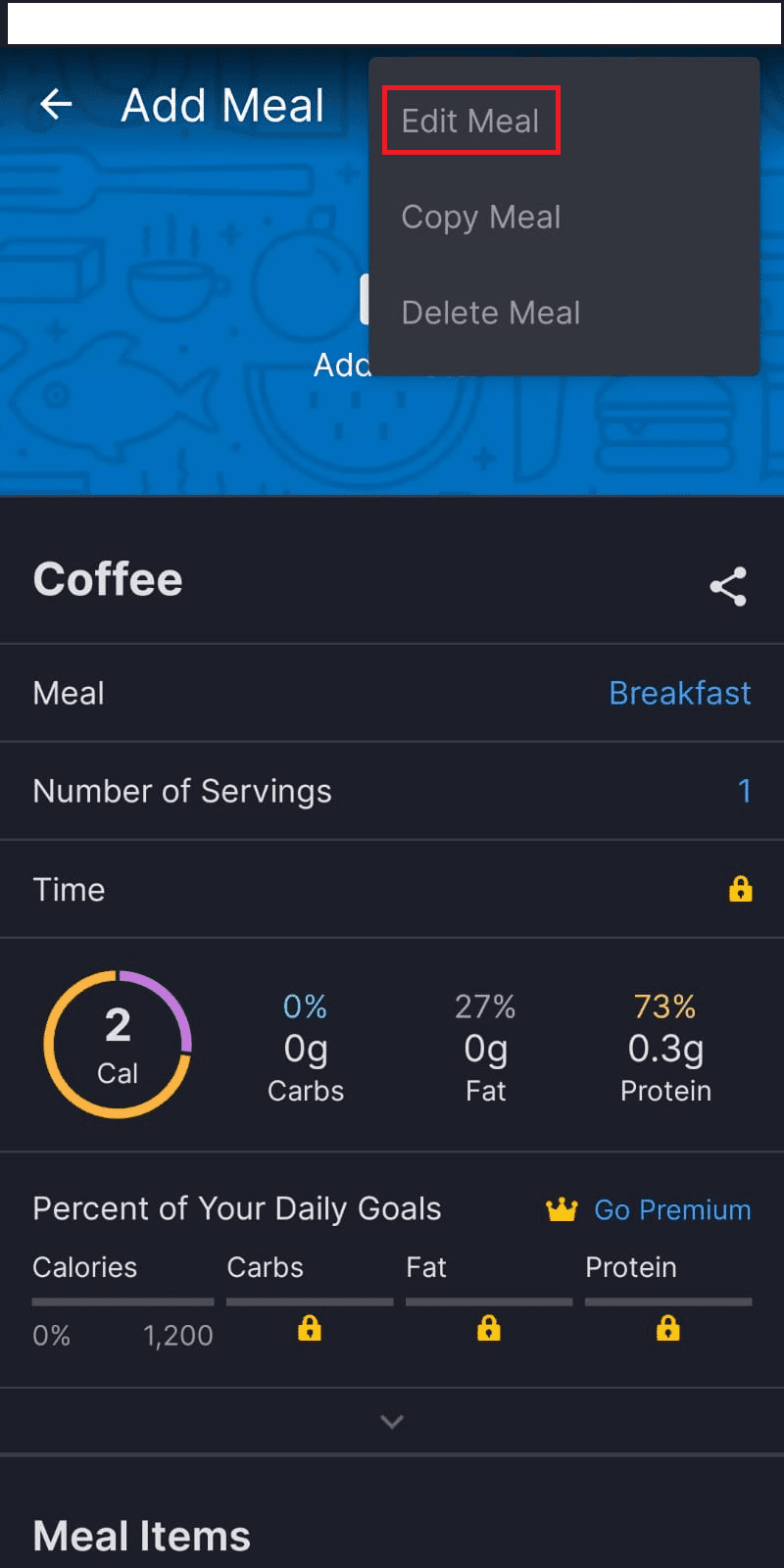
8. Dotknij ikonę plusa, a następnie ikonę ołówka.
9. Po wybraniu elementów do usunięcia, stuknij ikonę kosza u góry ekranu.
10. Na koniec wybierz „Zapisz”.
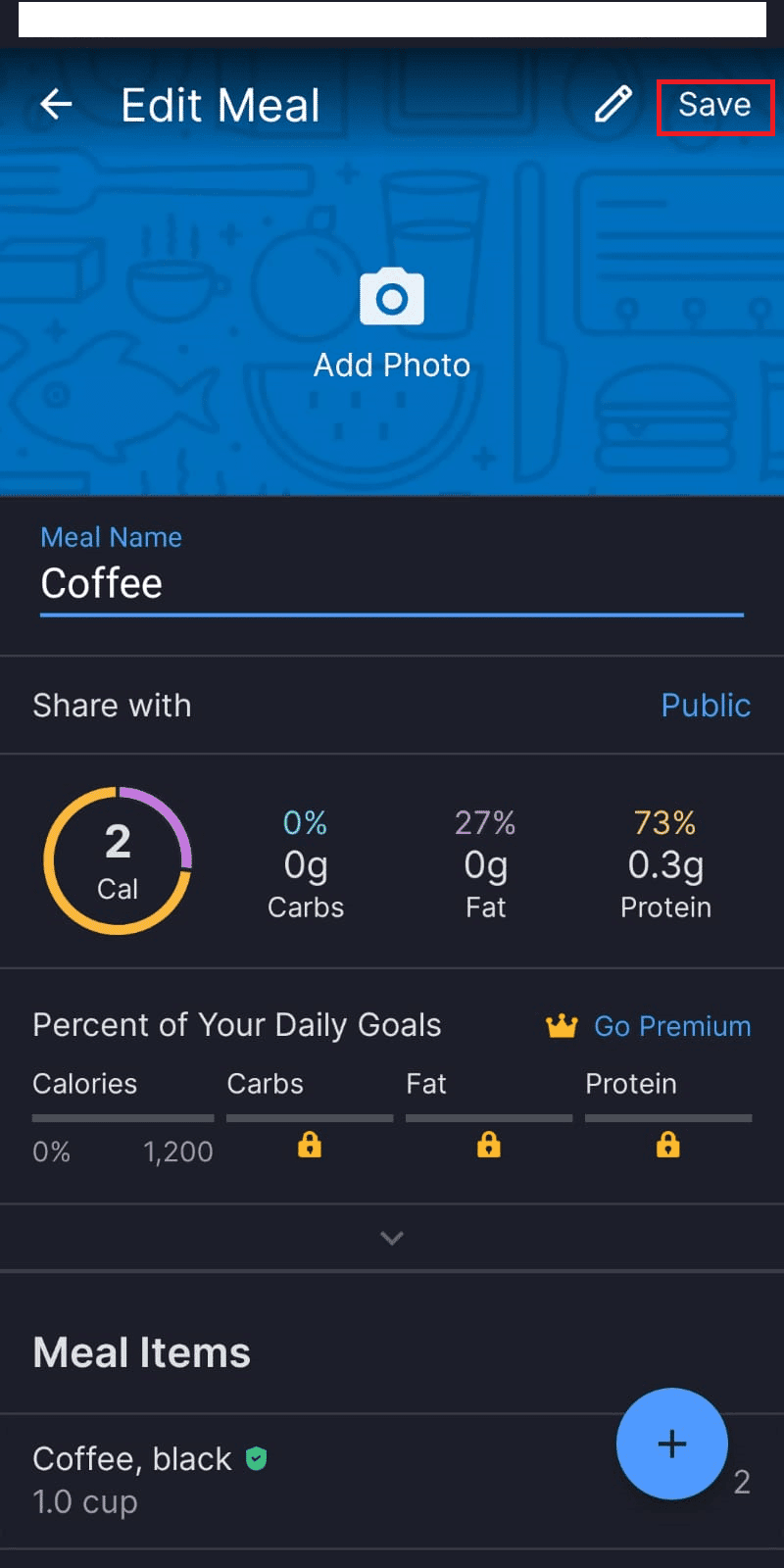
Jak zresetować licznik w MyFitnessPal?
Licznik w aplikacji MyFitnessPal jest ważnym elementem motywacyjnym. Jego nieprawidłowe działanie może być spowodowane błędami aplikacji lub brakiem regularnego logowania. Na szczęście, zresetowanie licznika jest proste. Poniżej opisujemy, jak to zrobić:
Uwaga: Przed wykonaniem poniższych kroków, upewnij się, że jesteś zalogowany na swoje konto MyFitnessPal.
1. Przejdź do strony resetowania licznika logowania MyFitnessPal.
2. Wprowadź ilość dni, którą uważasz za prawidłową.
3. Kliknij „Prześlij”, aby natychmiast zresetować licznik.
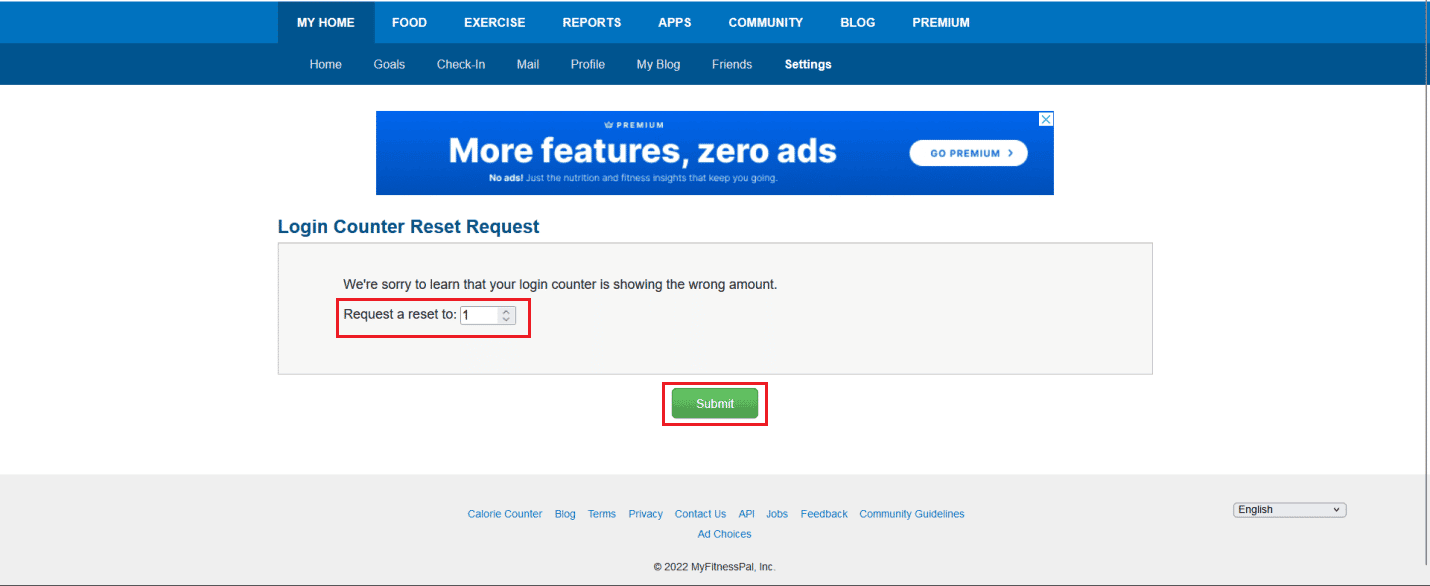
Uwaga: Jeżeli nie zalogujesz się na stronie internetowej lub w aplikacji przynajmniej raz dziennie, licznik zostanie zresetowany. Logowanie w aplikacji wymaga aktywnego połączenia internetowego, aby zostało uznane za ważne.
Jak zresetować cele w MyFitnessPal?
Resetowanie celów w MyFitnessPal to po prostu ich zmiana lub aktualizacja w ustawieniach konta, którą można przeprowadzić zarówno na stronie internetowej, jak i w aplikacji. Proces aktualizacji celów jest analogiczny do zmiany wagi, o której wspomnieliśmy wcześniej. Poniżej znajdziesz opis, jak zmienić lub zaktualizować cele w MyFitnessPal:
1. Przejdź do swojego konta MyFitnessPal w przeglądarce.
2. Wybierz „Mój dom” > „Ustawienia” > „Aktualizuj profil diety/fitnessu”.
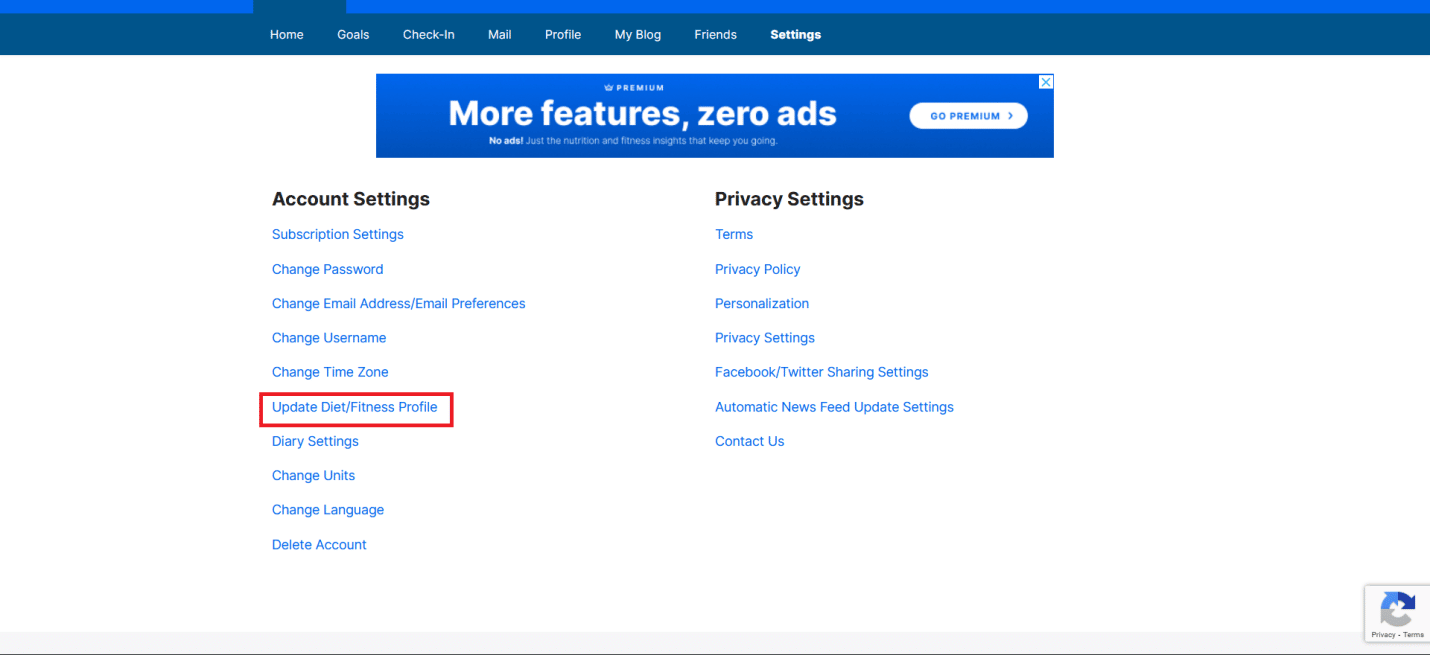
3. W sekcji „Jaki jest Twój cel?” wybierz preferowaną wagę.
4. Następnie kliknij „Aktualizuj profil”, aby zapisać nowy cel.

Jak zresetować datę rozpoczęcia w MyFitnessPal?
Resetowanie daty rozpoczęcia w MyFitnessPal jest proste i przypomina aktualizację profilu dietetycznego lub celów. Poniżej znajdziesz instrukcję, jak zresetować datę rozpoczęcia:
1. Zaloguj się na swoje konto MyFitnessPal i wybierz „Mój dom” > „Ustawienia” > „Aktualizuj profil diety/fitnessu”.
2. Ustaw wagę początkową, używając pól wyboru daty.
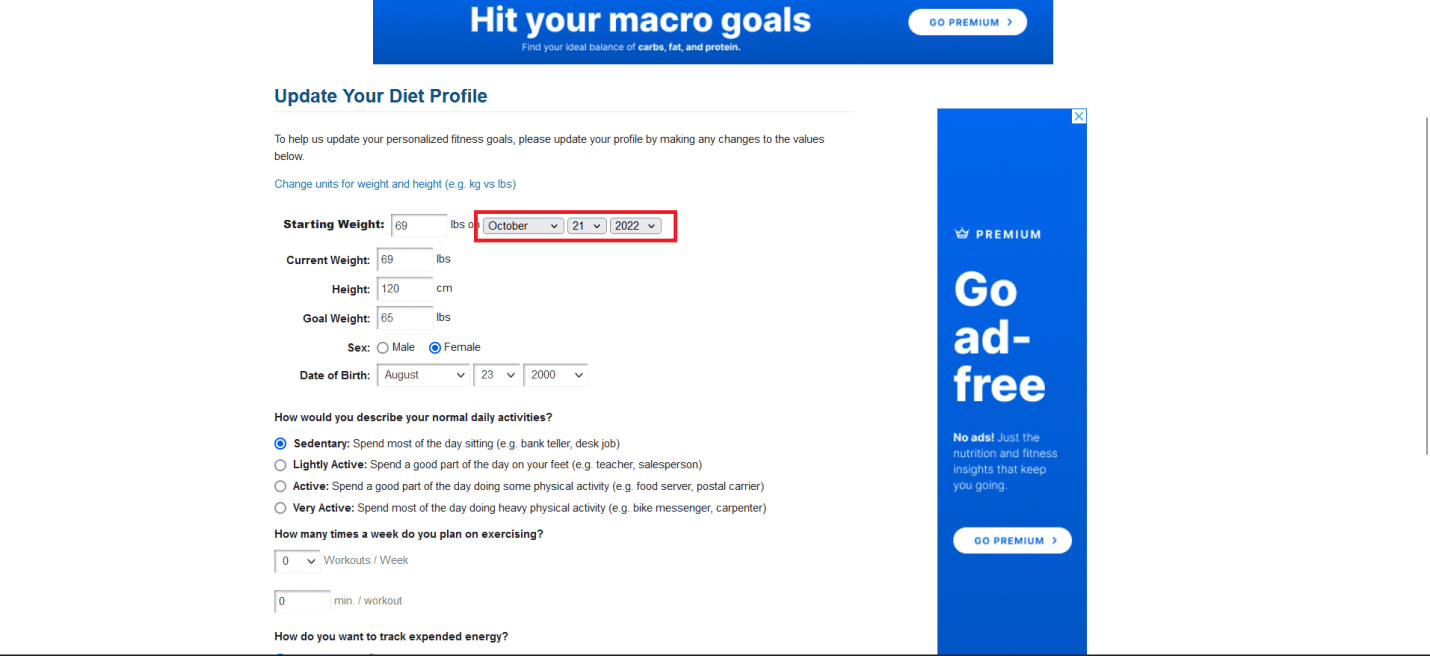
3. Kliknij „Aktualizuj profil”.
***
Mamy nadzieję, że ten artykuł pomógł Ci zrozumieć, jak zresetować aplikację MyFitnessPal i zmienić cele w niej ustawione. Jeśli masz dodatkowe pytania lub sugestie, zostaw je w sekcji komentarzy poniżej. Daj nam też znać, jakie tematy interesują Cię najbardziej.
newsblog.pl
Maciej – redaktor, pasjonat technologii i samozwańczy pogromca błędów w systemie Windows. Zna Linuxa lepiej niż własną lodówkę, a kawa to jego główne źródło zasilania. Pisze, testuje, naprawia – i czasem nawet wyłącza i włącza ponownie. W wolnych chwilach udaje, że odpoczywa, ale i tak kończy z laptopem na kolanach.